SSH ialah 'protokol rangkaian kriptografi' yang berguna untuk pemindahan data di sepanjang rangkaian juga yang disulitkan. Dalam artikel ini, kami akan membincangkan semua kaedah yang mungkin untuk pengetahuan menjana kunci SSH dalam Windows 11.
Cara untuk menjana 'kunci SSH' Windows 11:
Berikut ialah kaedah yang akan kami bincangkan untuk penjanaan kunci SSH dalam Windows 11. Kedua-dua kaedah ini sesuai untuk penjanaan kunci SSH. Pilih kaedah untuk menjana kunci yang lebih mudah difahami oleh anda.
Mari kita bincangkan langkah demi langkah cara dengan penerangan terperinci untuk pemahaman yang lebih baik tentang kunci SSH penjanaan dalam Windows 11:
Kaedah # 01: Penjanaan kunci SSH baris arahan dalam Windows 11
Mari jana kunci SSH dalam Windows 11 dengan bantuan baris arahan. Windows telah menghasilkan ciri terbina dalam klien SSH terbuka. Terminal Windows juga, secara lalai, dipasang dalam Windows 11 untuk menggunakan baris arahan hidup dan mati pada bila-bila masa yang menjalankan prestasi subsistem Powershell, cmd dan Windows dengan lebih baik daripada sebelumnya. Mari kita ikuti langkah untuk penjanaan SSH baris arahan kunci.
Langkah # 01:
Buka gesaan arahan terlebih dahulu dengan mencari dalam menu mula atau ikon bar carian betul-betul di sebelah menu mula. Pilih cmd dan klik padanya.
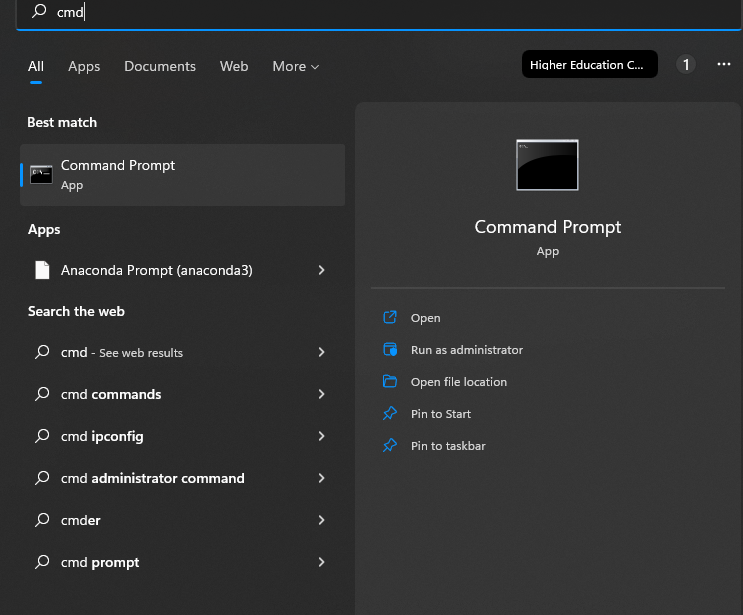
Langkah # 02:
Dalam command prompt tulis 'SSH - Keygen' dan tekan kekunci 'enter'.
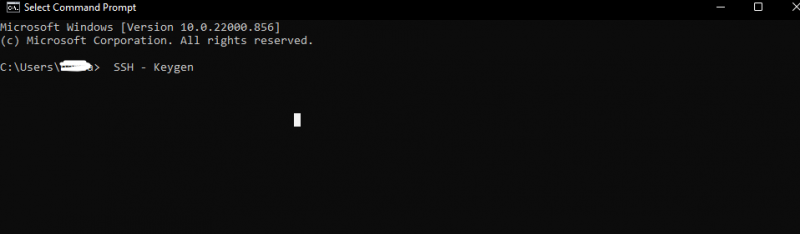
Langkah # 03:
Perintah di atas akan menjana kunci sudah. Sekarang, kita perlu menamakan kunci dan juga perlu memilih lokasi tertentu untuk menyimpan kunci. Jika kami tidak menyimpan kunci dalam kawasan tertentu dalam sistem kami maka, kunci secara lalai akan disimpan dalam pemacu 'c' pada desktop sebagai 'C: Pengguna[ masukkan nama pengguna] . ssh”. Dan jika akaun pengguna disimpan dalam beberapa folder lain jadi ia akan menganggap bahawa bukannya 'c'.

Langkah # 04:
Kemudian, kami akan diminta untuk menetapkan dan memasukkan beberapa frasa laluan iaitu kata laluan. Atau jika kita tidak mahu itu, tekan sahaja enter. Kini, kunci kami telah dijana dan disimpan. Kita boleh menggunakannya sekarang. Kami akan mempunyai fail sebagai '.ssh' dalam folder 'nama id' tanpa sebarang fail sambungan dan fail lain akan menjadi 'id_rsa.pub'. Jika kita mempunyai kunci persendirian, jangan sesekali berkongsi dengan sesiapa pun. Kami juga boleh menjana pelbagai kunci untuk setiap tapak yang kami mahu. Ikuti proses yang sama secara individu seberapa banyak kali kita mahu kunci baharu dijana. Proses satu kali akan mengambil masa untuk diteruskan dan juga kejelasan akan dilakukan dengan menjana masa yang lain.
Kaedah # 02: Penjanaan kunci SSH puTTY dalam Windows 11
Berikut ialah kaedah lain untuk menjana kunci SSH dalam Windows 11 dengan menggunakan puTTY. Ia adalah cara popular lama yang merupakan kaedah lengkap. Ini berfungsi sebagai program yang sepatutnya menjadi kaedah khusus dalam Windows untuk berkomunikasi dengan pelayan. Jika kami mempunyainya dalam sistem anda, ia akan membolehkan kami membina kunci SSH. Ia datang dengan kiraan maksimum program yang membantu. Daripada pembantu itu, seseorang dipanggil penjana kunci puTTY.
Langkah # 01:
Cari 'puttygen' dalam Windows 11. Klik pada ikon carian pembesar atau hanya klik pada menu mula dan cari di sana sebaik sahaja ia menunjukkan pilih dan membukanya. Jika kami tidak mempunyai muat turun puTTY, cuma muat turunnya daripada penyemak imbas atau apl Microsoft.
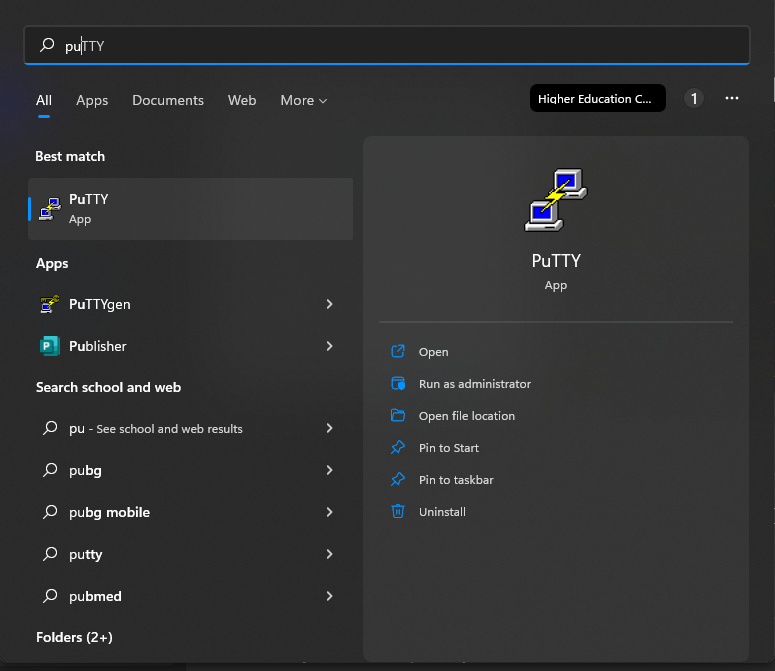
Pemasangan dalam apl Microsoft akan kelihatan seperti ini:
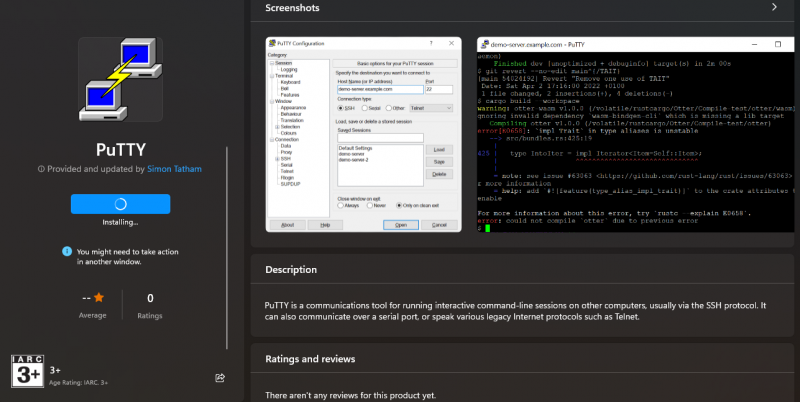
Langkah # 02:
Semasa kita membuka Puttygen, kita akan melihat pelbagai kekunci pada tetingkap di bahagian bawah. Jika kita keliru atau tidak tahu kekunci mana yang hendak digunakan dengan 'RSA', pilih dan klik padanya. Kotak akan muncul memberikan mesej: taip '4060' dengan bilangan bit dalam kunci yang dijana. Terdapat pilihan lain iaitu ' EdDSA'. Dengan mengkliknya, drop-down akan muncul untuk memastikan bahawa kami telah memilih 'Ed25519' iaitu 255 bit.
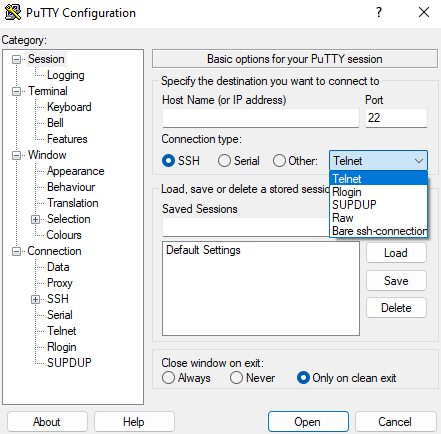
Langkah # 03:
Kita perlu menekan kekunci jana sekarang dan kaedah puTTY akan muncul untuk mula berfungsi. Masa harus bergantung pada kelajuan sistem kami; jika tidak, ia tidak mengambil masa yang lama dan kemudian ia akan menghantar mesej untuk menggerakkan tetikus dari tempatnya supaya kursor bergerak pada skrin Windows. Ini akan mencipta penjanaan rawak kunci.
Langkah # 04:
Sekarang, simpan kunci sebagai 'kunci awam' untuk menyimpan kunci awam dan kami boleh menamakannya dan mencarinya pada kedudukan dalam sistem di mana-mana sahaja kami mahu ia disimpan. Selain itu, kita boleh menyimpan nama dan id bergantung pada kekunci yang dipilih dalam langkah 2 di atas dalam kaedah yang sama.
Langkah # 05:
Jika kita mahukan kunci persendirian, soalan akan muncul dalam beberapa fikiran. Jadi, untuk penjimatan penjanaan kunci persendirian, kita perlu pergi lebih jauh untuk meneruskannya. PuTTYmenjana kunci PPK sebagai lalai untuk digunakan. Kita perlu memilih perbualan di bahagian atas tetingkap yang sepatutnya lebih besar daripada mengeksport kunci SSH terbuka. Kemudian, kita perlu menyimpannya mengikut pilihan kita atau dengan 'id _ nama pengguna' yang sama atau 'id _ ed25519' yang berakhir dengan fail null.

Kesimpulan
SSH ialah 'kredential akses'. Mereka adalah dunia moden yang membangunkan asas untuk platform 'infrastruktur sebagai perkhidmatan' contohnya adalah 'google cloud', azure' dan sebagainya. Penjanaan kunci SSH tidaklah sesukar yang disangka; hanya ikuti langkah mana-mana kaedah yang ingin kami laksanakan untuk menjana kunci dalam SSH dan kemudian ikuti. Ia adalah sangat mudah untuk melakukannya. Kami telah melakukan dua kaedah penjanaan kunci SSH dalam Windows 11 satu dengan command prompt dan satu lagi dengan bantuan puTTY yang merupakan kaedah teknikal lama.